Centro de Ayuda
Genera un respaldo de correo en MailMac
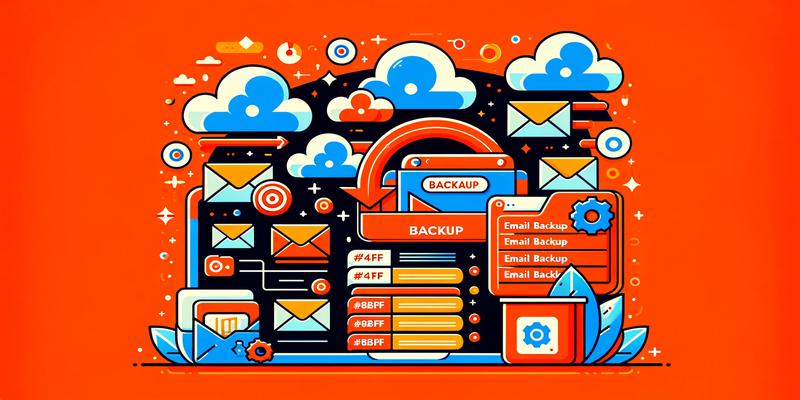
Con esta guía, podrás asegurar tus mensajes, contactos y otros elementos vitales, y tener la tranquilidad de contar con una copia de seguridad en caso de pérdida o accidente. Acompáñanos mientras exploramos las herramientas y funciones necesarias para salvaguardar tu información en Mail de Mac.
Para generar un archivo de respaldo de tus correos electrónicos en MailMac, sigue estos pasos:
- Abre MailMac y selecciona la cuenta de correo electrónico que deseas respaldar.
- Haz clic en "Bandeja de entrada" o en la carpeta que contenga los correos electrónicos que deseas respaldar.
- Selecciona los correos electrónicos que deseas respaldar. Puedes hacer clic en el primer correo electrónico y luego mantener presionada la tecla "Mayús" mientras haces clic en el último correo electrónico para seleccionar varios correos electrónicos a la vez.
- Haz clic en "Archivo" en la barra de menú en la parte superior de la pantalla y selecciona "Exportar como archivo".
- Selecciona el formato de archivo que deseas usar para el respaldo. Puedes elegir entre los formatos .mbox y .eml. El formato .mbox te permite guardar varios correos electrónicos en un solo archivo, mientras que el formato .eml te permite guardar un correo electrónico individual como archivo.
- Elige la ubicación donde deseas guardar el archivo de respaldo y haz clic en "Guardar".
Una vez que hayas guardado el archivo de respaldo, puedes guardarlo en un dispositivo de almacenamiento externo o en la nube para asegurarte de que tus correos estén respaldados y seguros en caso de que ocurra algún problema con tu computadora o con tu cuenta de correo electrónico en MailMac.